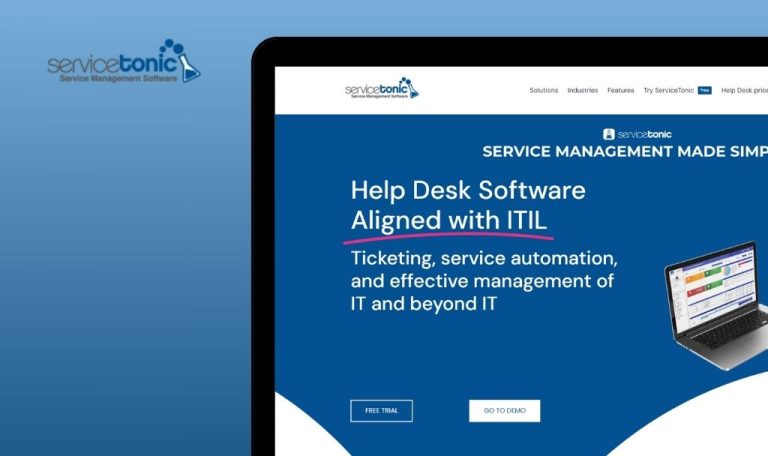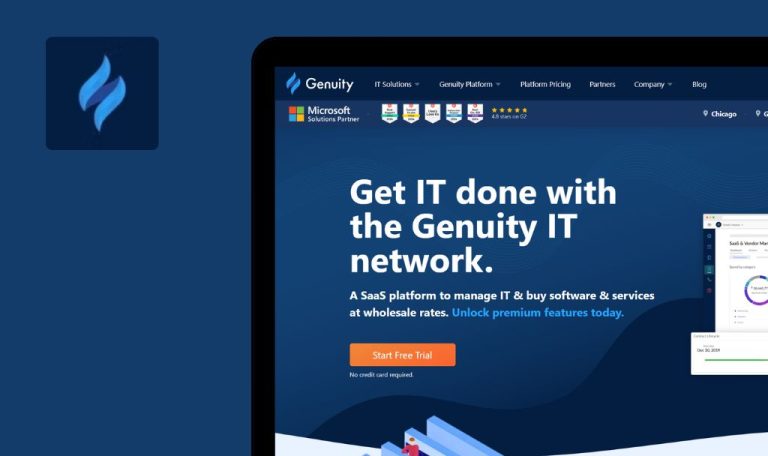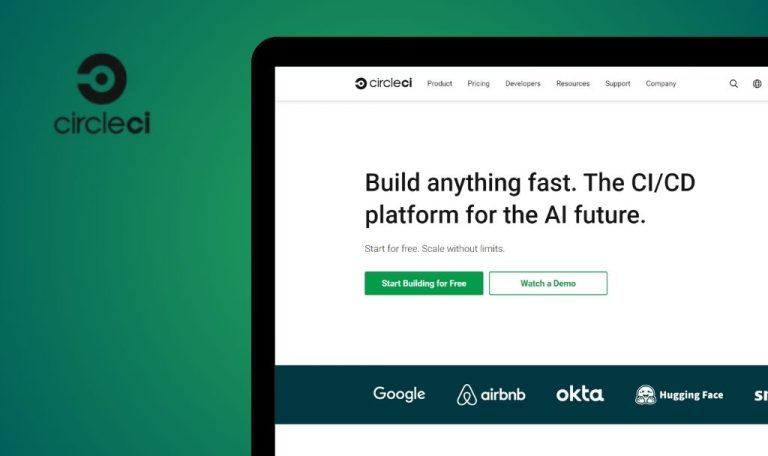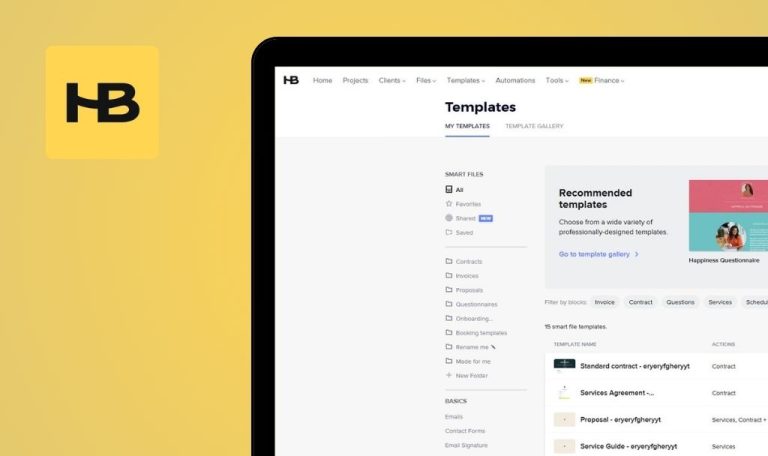
Errores encontrados en Linear SaaS
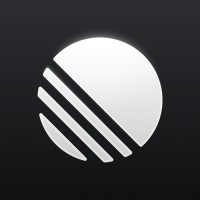
Linear es una plataforma de seguimiento de incidencias diseñada para agilizar los complejos procesos de flujo de trabajo. Se dirige a equipos que buscan una mayor eficiencia organizativa, proporcionando una interfaz fácil de usar para la gestión de tareas y proyectos diarios.
La robusta funcionalidad de la plataforma permite una organización y visualización eficaz de las tareas, utilizando características como clasificaciones jerárquicas, etiquetas de prioridad y filtros de búsqueda intuitivos. Esta eficaz herramienta de gestión de tareas mejora la colaboración en equipo y la productividad.
QAwerk realizó pruebas exhaustivas de Linear e identificó varios errores que podían afectar al rendimiento y a la experiencia del usuario. Nuestros hallazgos destacan áreas para optimizar la experiencia del usuario y la funcionalidad.
No todas las acciones se muestran en el historial de tareas
Mayor
Iniciar sesión en la cuenta.
- Haga clic en el botón «Crear nueva incidencia».
- Introduzca el título de la incidencia.
- Haga clic en el botón «Crear incidencia».
- Haga clic en el botón «Ver incidencia».
- Haga clic en el botón «Añadir etiqueta».
- Añada algunas etiquetas.
- Elimine varias etiquetas.
SO: Windows 10 Pro
Navegadores: Chrome v.131.0.6778.86, Firefox v.131.0.3, Microsoft Edge v.131.0.2903.63
No se muestran todas las acciones en el historial de tareas.
Todas las acciones deben mostrarse en el historial.
Usuario invitado recibe derechos de administrador inmediatos
Mayor
Iniciar sesión en la cuenta.
- Haga clic en la flecha situada junto al espacio de trabajo.
- Haga clic en el botón «Configuración del espacio de trabajo».
- Haga clic en el botón «Miembros».
- Haz clic en el botón «Invitar a personas».
- Introduce tu correo electrónico.
- Haz clic en el botón «Enviar invitaciones».
- Haz clic en el botón «Invitar».
SO: Windows 10 Pro
Navegadores: Chrome v.131.0.6778.86, Firefox v.131.0.3, Microsoft Edge v.131.0.2903.63
El usuario invitado recibe inmediatamente derechos de administrador.
El usuario invitado debe ser inicializado como miembro.
La notificación programada se muestra inmediatamente
Menor
Iniciar sesión en la cuenta.
- Haga clic en el botón «Crear nueva incidencia».
- Introduzca el título de la incidencia.
- Haga clic en el botón «Crear incidencia».
- Haga clic en el botón «Ver incidencia».
- Haga clic en los 3 puntos.
- Haga clic en el botón «Recordarme…».
- Haz clic en el botón «Dentro de una hora».
- Haz clic en el botón «Bandeja de entrada».
SO: Windows 10 Pro
Navegadores: Chrome v.131.0.6778.86, Firefox v.131.0.3, Microsoft Edge v.131.0.2903.63
La notificación programada aparece inmediatamente.
Una notificación programada no debería aparecer inmediatamente. En su lugar, debería aparecer a la hora programada.
No se muestran todos los emojis
Menor
Iniciar sesión en la cuenta.
- Haga clic en el botón «Crear nueva incidencia».
- Introduzca el título de la incidencia.
- Haga clic en el botón «Crear incidencia».
- Haga clic en el botón «Ver incidencia».
- Haga clic en el icono de añadir reacción.
SO: Windows 10 Pro
Navegadores: Chrome v.131.0.6778.86, Microsoft Edge v.131.0.2903.63
No se muestran todos los emojis.
Deberían aparecer todos los emojis.
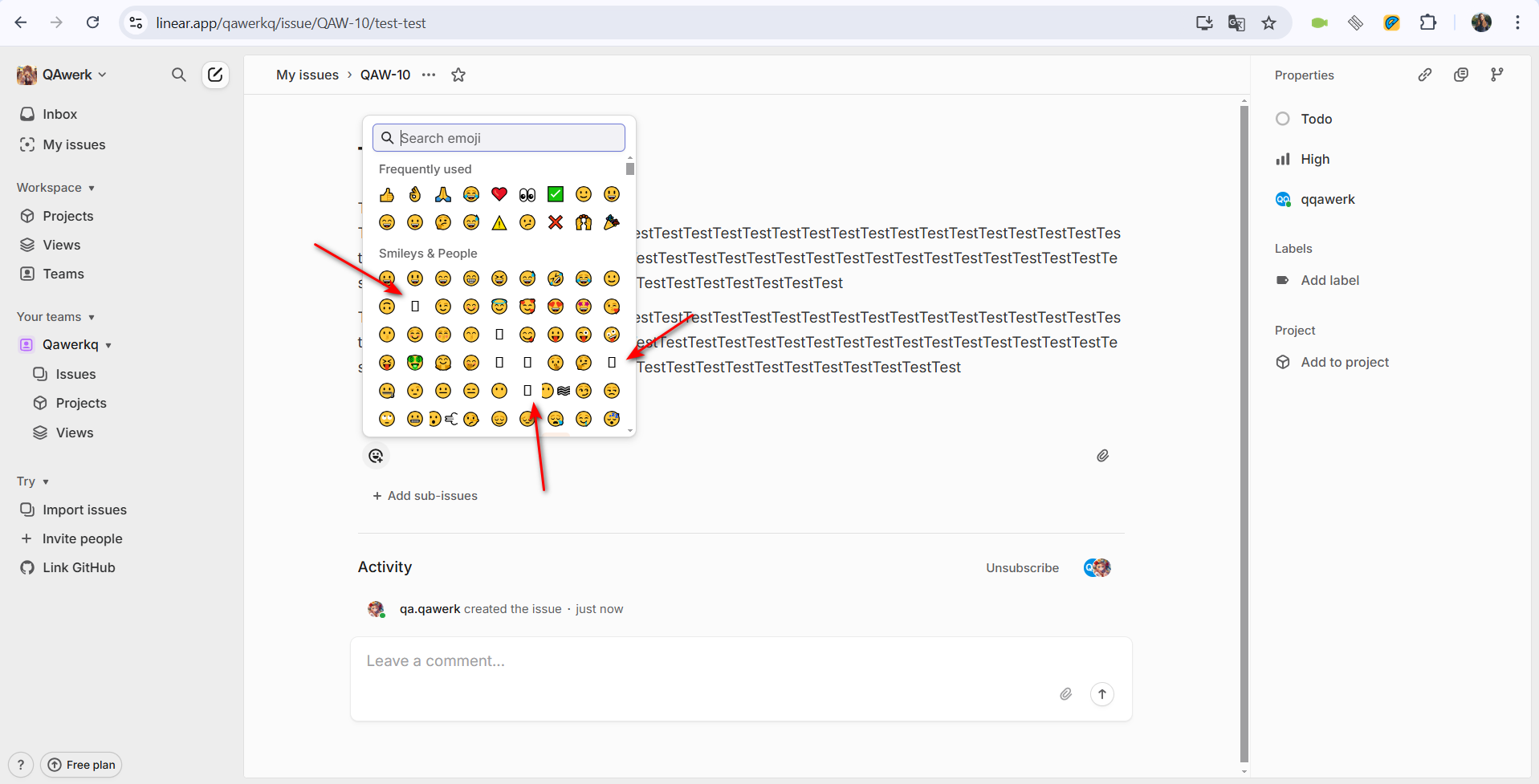
Usuario con tema claro abre página con tema oscuro
Trivial
Iniciar sesión en la cuenta.
- Haga clic en la flecha situada junto al espacio de trabajo.
- Haga clic en el botón «Configuración del espacio de trabajo».
- Haga clic en el botón «General».
- Haga clic en el botón «Documentos».
SO: Windows 10 Pro
Navegadores: Chrome v.131.0.6778.86, Firefox v.131.0.3, Microsoft Edge v.131.0.2903.63
El usuario con un tema claro abre una página con un tema oscuro.
Si el usuario tiene activado un tema claro, todas las páginas abiertas deberían seguir mostrándose con la configuración de tema claro.
He encontrado cinco problemas que afectan a la funcionalidad y usabilidad de Linear, incluyendo un historial de tareas inconsistente, permisos incorrectos y notificaciones prematuras. Para mejorar la estabilidad de la plataforma y la experiencia del usuario, recomiendo realizar pruebas de regresión después de cada versión importante.